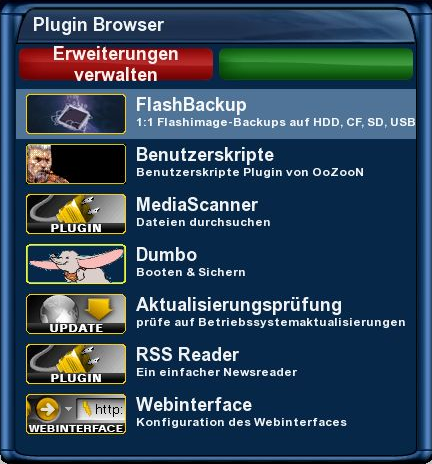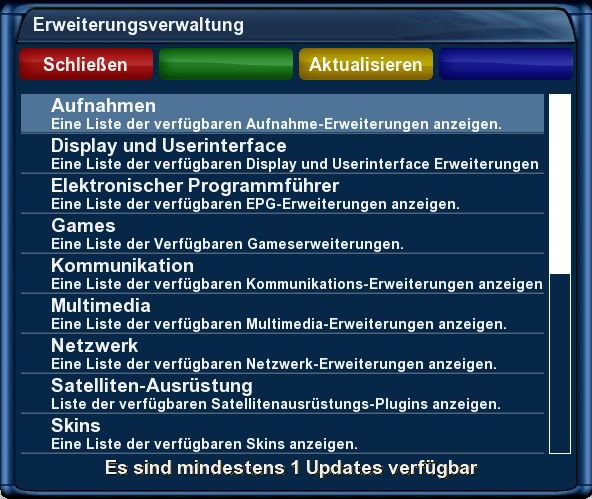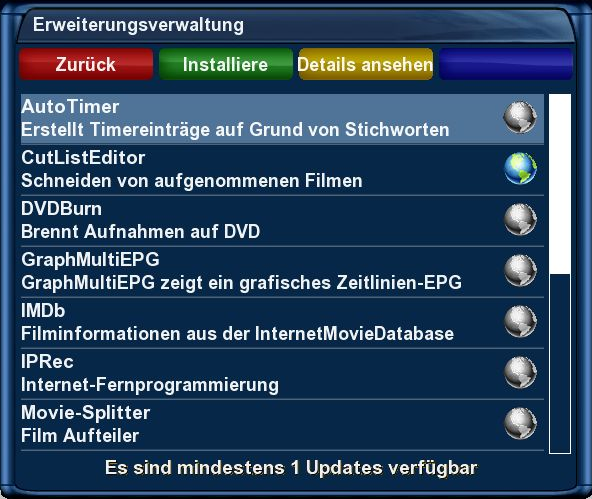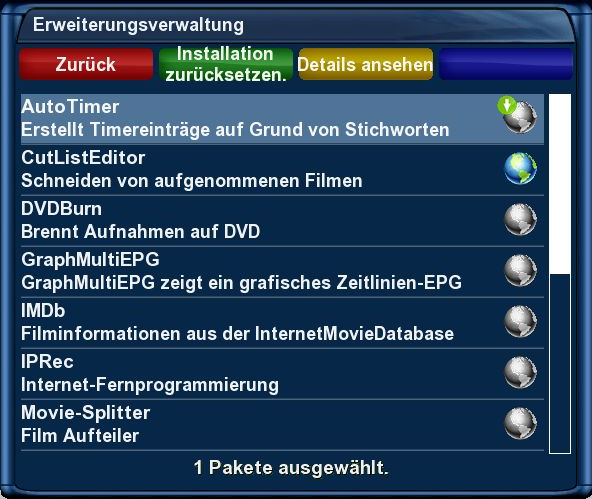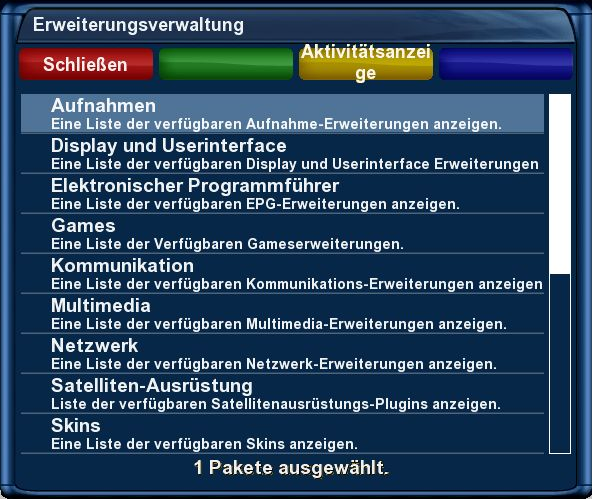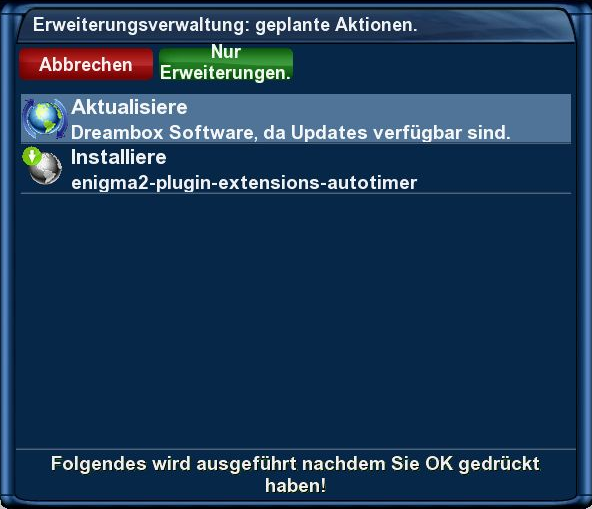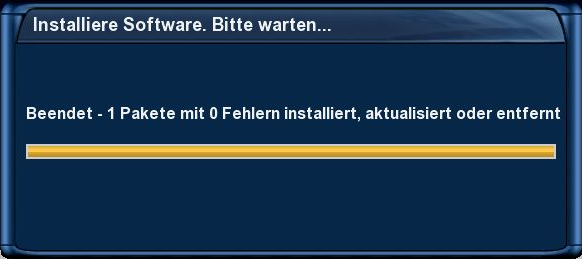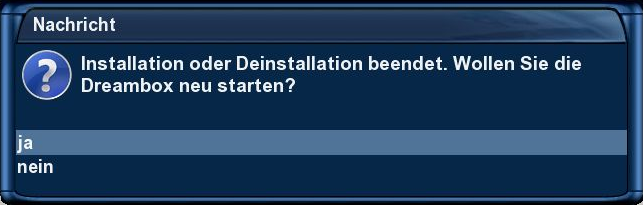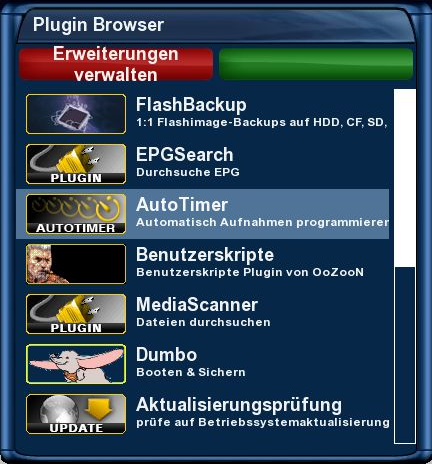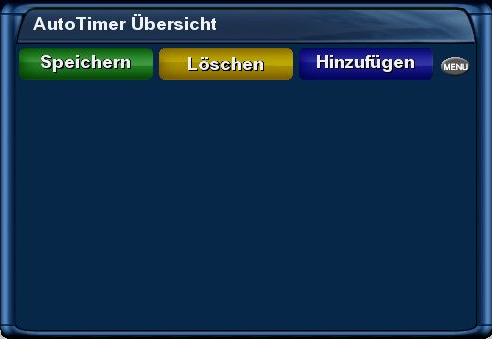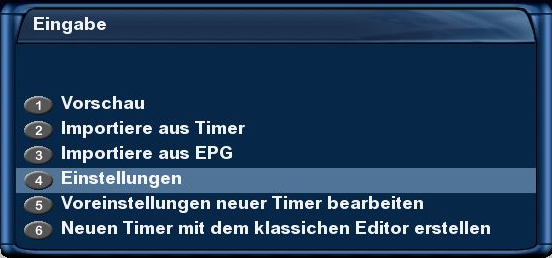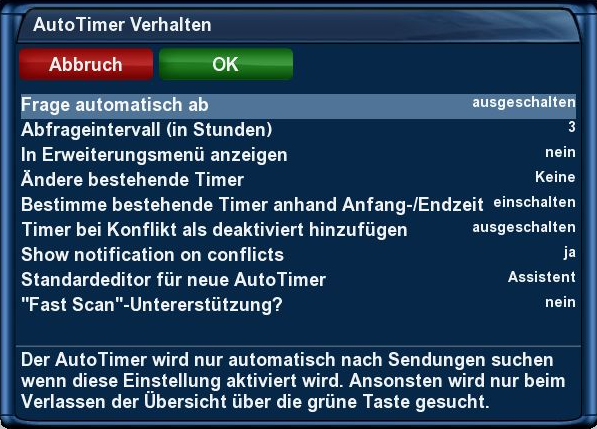Inhaltsverzeichnis
Dreambox Plugin: Autotimer
Das Dreambox Plugin: AutoTimer ermöglicht es, mit Hilfe der sogenannten EPG (Electronic Program Guide) und bestimmten festzulegenden Kriterien einer Aufnahme, diese zu automatisieren.
Beispiel: Suche alle Sendungen die mit Sendung mit der Maus beginnen, auf allen in den Favoriten gespeicherten Sendern.
Installation
Die Installation kann ohne weitere Voraussetzungen über die [Softwareverwaltung] via Fernbedienung durchgeführt werden.
Die hochgefahrene Dreambox kann mittels der Fernbedienung eingeschaltet werden. Anschließend sollte die [Menü]-Taste gedrückt werden und mit der [nach unten]-Taste sollte auf den [Menüeintrag] - [Erweiterungen] vorgerückt werden, wie nachfolgende Ansicht veranschaulicht:
Durch drücken der [OK]-Taste sollte der [Plugin Browser] erscheinen, hier muss dann die [rote]-Taste gedrückt werden, wie nachfolgend dargestellt:
Anschließend sollte der [Menüpunkt] - Aufnahmen durch drücken der [OK]-Taste ausgewählt werden, wie nachfolgend dargestellt:
Als nächstes sollte der [Menüpunkt] - [Autotimer] bereits vorausgewählt erscheinen, wie nachfolgend dargestellt:
Durch drücken der [grünen]-Taste wird das Plugin zur Installation ausgewählt, wie nachfolgend dargestellt:
Anschließend sollte die [rote]-Taste gedrückt werden um das [Menü] - [Erweiterungsverwaltung] zurückzukehren, wie nachfolgend zu sehen ist:
Anschließend sollte erneut die [rote]-Taste gedrückt werden um das [Menü] - [Erweiterungsverwaltung: geplante Aktionen.] zurückzukehren, wie nachfolgend zu sehen ist:

Durch drücken der [grünen]-Taste, wird dann die Installation von NUR dem Plugin durchgeführt, wie nachfolgend dargestellt:
Da die Installation recht zügig von statten geht, sollte am Ende die Meldung über die erfolgreiche Installation, wie nachfolgend gezeigt, erscheinen:
Nach dem drücken der [OK]-Taste, erfolgt zum Abschluss eine letzte Anzeige mit einer Nachricht und der Frage, ob die Dreambox neu gestartet werden soll. Die Menüpunktauswahl steht hier schon auf der Antwort [ja] und kann somit durch drücken der [OK]-Taste bestätigt werden, wie nachfolgend dargestellt:

Nach erfolgreichem Neustart der Dreambox, sollte die [Menü]-Taste gedrückt werden und mit der [nach unten]-Taste sollte auf den [Menüeintrag] - [Erweiterungen] vorgerückt werden, wie nachfolgende Ansicht veranschaulicht:
Durch drücken der [OK]-Taste sollte der [Plugin Browser] erscheinen, in dem auch das Dreambox Plugin: AutoTimer zu sehen sein sollte:
Ein letzter Druck auf die [EXIT]-Taste, beendet die Installation von AutoTimer.
Konfiguration
Die Konfiguration von AutoTimer, kann in nachfolgenden Schritten durchgeführt werden, in dem die [Menü]-Taste gedrückt wird, wie nachfolgend dargestellt, sollte folgendes Fenster erscheinen:
Nach der Auswahl des [Menüpunktes] - [Erweiterungen] durch drücken der [nach unten]-Taste und Bestätigung dieser Auswahl durch drücken der [OK]-Taste, sollte abschließend die Anzeige der Plugins erscheinen, die durch drücken der [nach unten]-Taste auf das EPGRefresh positioniert wird, wie nachfolgend dargestellt:
In den so ausgewählten [Menüpunkt] - [AutoTimer] kann nun durch drücken der [OK]-Taste gewechselt werden, wodurch die AutoTimer Übersicht, wie nachfolgend dargestellt, erscheinen sollten:
Jetzt kann im [Menü] - [AutoTimer Übersicht] die [Menu]-Taste gedrückt werden, um in die nachfolgende Anzeige zu gelangen.
Jetzt sollte mit der [nach unten]-Taste bis auf den Menü-Punkt [4 Einstellungen] gewechselt werden und dies dann mit der [OK]-Taste bestätigt werden, so dass nachfolgende Anzeige erscheint.
Nachfolgende Tabelle zeigt die Standardwerte und die von mir gesetzten Werte an:
| Menüpunkt | Standardwert | Eigener Wert |
|---|---|---|
| Frage automatisch ab | ausgeschalten | eingeschalten |
| Abfrageintervall (in Stunden) | 3 | 1 |
| In Erweiterungsmenü anzeigen | nein | ja |
| Ändere bestehende Timer | Keine | Keine |
| Bestimme bestehende Timer anhand Anfangs-/Endzeit | eingeschalten | eingeschalten |
| Timer bei Konflikt als deaktiviert hinzufügen | ausgeschalten | ausgeschalten |
| Show notification on conflicts | ja | ja |
| Standard Editor für neue AutoTimer | Assistent | Assistent |
| „Fast Scan“-Unterstützen? | nein | ja |
Durch das drücken der [grünen]-Taste wird wieder in das AutoTimer-Menü zurück gewechselt:
Durch drücken der [EXIT]-Taste, wird dann wieder zum [Plugin Browser] zurück gewechselt:
Der Plugin Browser wird durch drücken der [EXIT]-Taste verlassen und eine Rückkehr ins Hauptmenü ist die Folge:
Ein letzter Druck auf die [EXIT]-Taste, beendet die Konfiguration des AutoTimer.